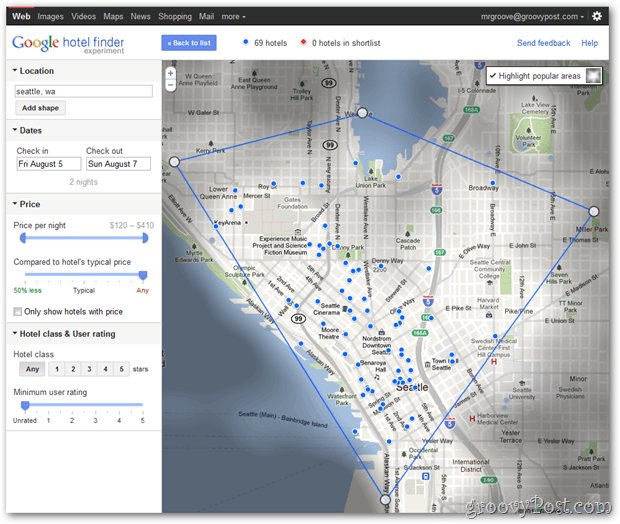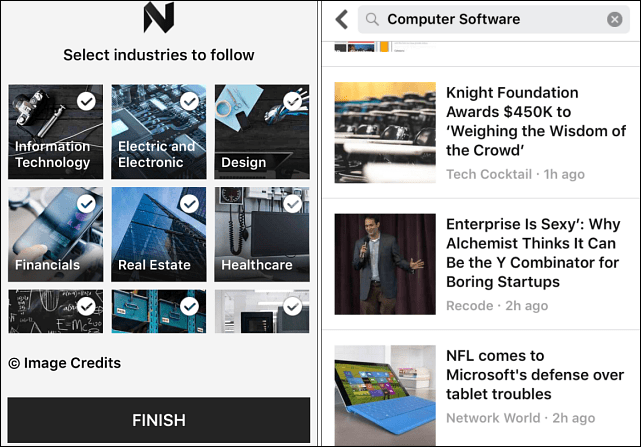Kuinka muuntaa videoita VLC Player -sovelluksella
Kotiviihde Vlc / / March 18, 2020
Me kaikki tiedämme, että VLC-soitin on kiistatta paras tällä hetkellä käytettävissä oleva mediasoitin. Se voi toistaa käytännössä mitä tahansa videoita tai äänitiedostoja, jotka sinä heität siihen. Mutta vähemmän tunnettu ominaisuus on, että VLC voi myös muuntaa videoita. Tässä on miten.
VLC-soitin on kiistatta paras käytettävissä oleva ilmainen mediasoitin. Se voi toistaa käytännöllisesti katsoen minkä tahansa videon tai äänitiedoston, jonka heität siihen. No, minulla on pieni salaisuus... Tiesitkö, että VLC voi muuntaa / koodata myös videoita? Katsotaanpa!
Käynnistä VLC-soitin ja varmista, että sinulla on uusin versio. Napsauta Ohje ja valitse Tarkista päivitykset.
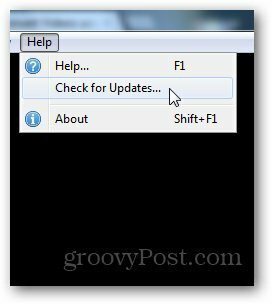
Se näyttää sinulle, onko uusi versio saatavana. Napsauta Kyllä, kun se pyytää sinua asentamaan VLC: n uusimman version.
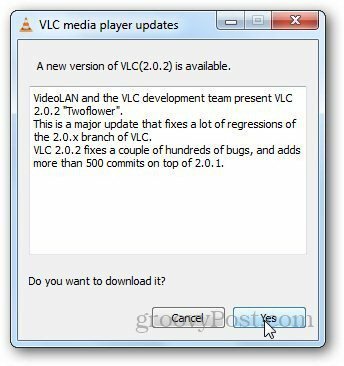
Napsauta nyt Media-valikkoa ja valitse Muunna / Tallenna. Vaihtoehtoisesti voit käyttää pikanäppäintä Ctrl + R avataksesi muuntaa videon valintaikkunan.
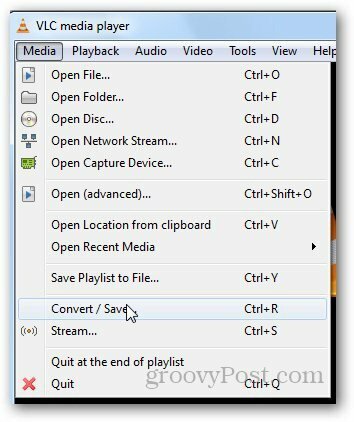
Kun valintaikkuna avautuu, napsauta Tiedosto-välilehteä ja napsauta Lisää-painiketta. Valitse sitten video, jonka haluat muuntaa. Voit jopa lisätä tekstityksiä, jos niitä on tietokoneellasi. Napsauta Muunna / Tallenna, kun olet valmis.
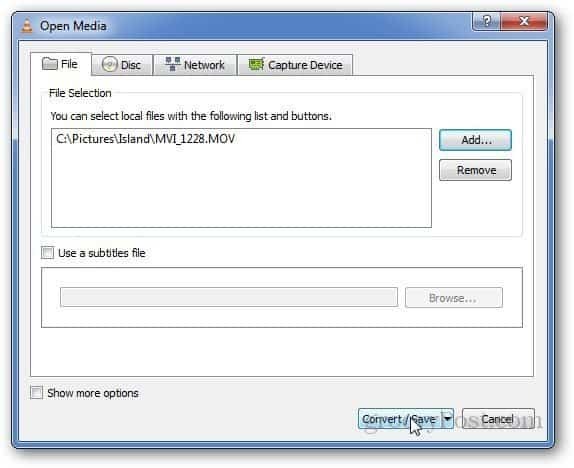
Se vie sinut muuntamisprosessin viimeiseen vaiheeseen. Valitse kohdekansio ja muuntamisprofiili. Napsauta Käynnistä-painiketta aloittaaksesi muuntamisprosessin. Sen avulla voit muuntaa myös äänitiedostot.
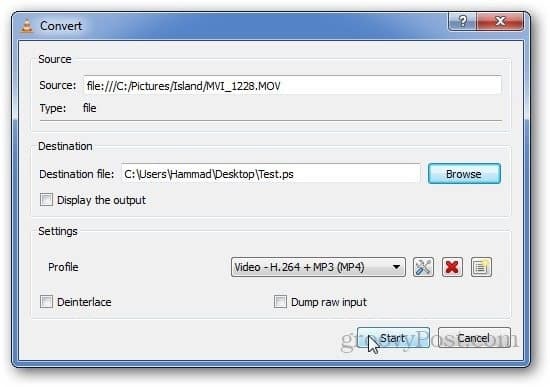
Se osoittaa edistymisen toistettavalla videoalueella.
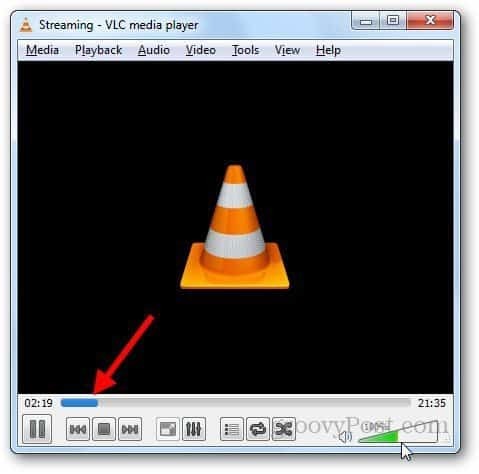
VLC antaa sinun luoda myös uusia profiileja. Napsauta Luo uusi profiili -painiketta.
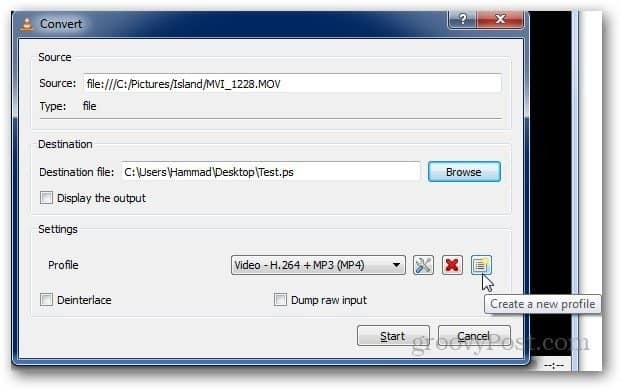
Se avaa uuden valintaikkunan, jossa voit valita ääni- ja videokoodekkeja, kapselointia ja tekstityksiä koskevat tiedot. Anna uudelle profiilille nimi ja napsauta Tallenna valittuasi haluamasi asetukset.
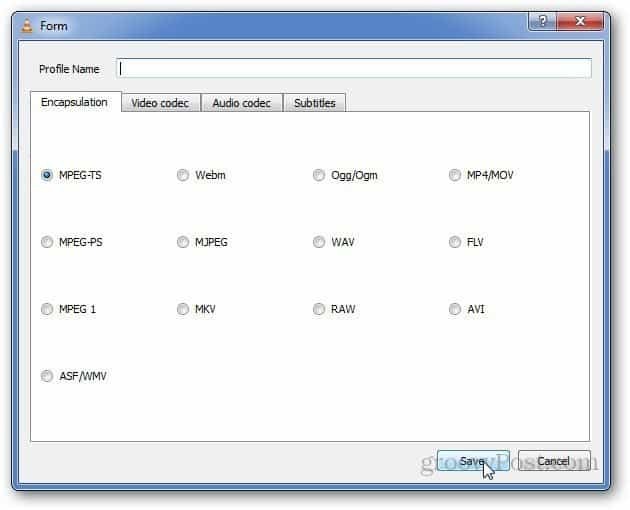
Jos haluat muuttaa olemassa olevien profiilien asetuksia, käytä Muokkaa profiilia -painiketta muuttaaksesi asetuksia. Se vie sinut takaisin video- ja audiokoodekkeihin jne.
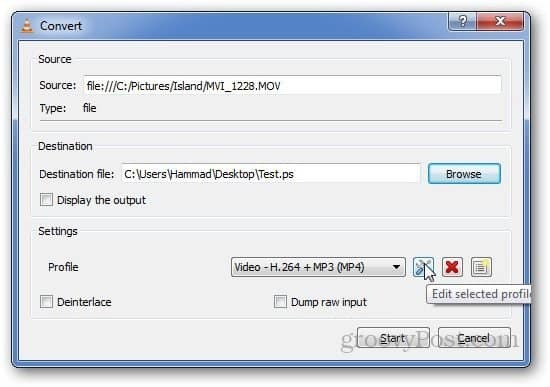
Yksi huomionarvoista on se, että VLC-soitin ei salli käyttäjien muuntaa useita videoita samanaikaisesti. Mutta muunnosvaihtoehto on suuri piilotettu helmi, josta on hyötyä, kun joudut muuntamaan mediatiedoston nipistellä.